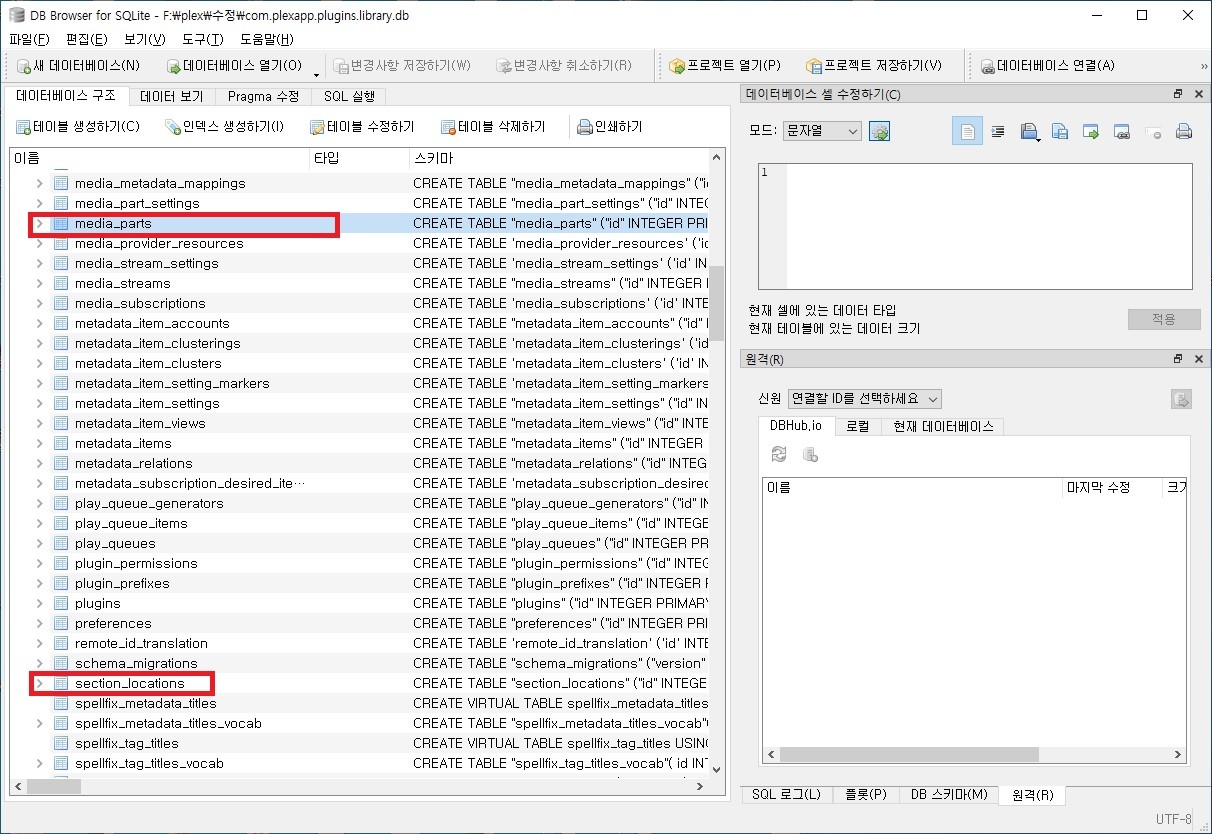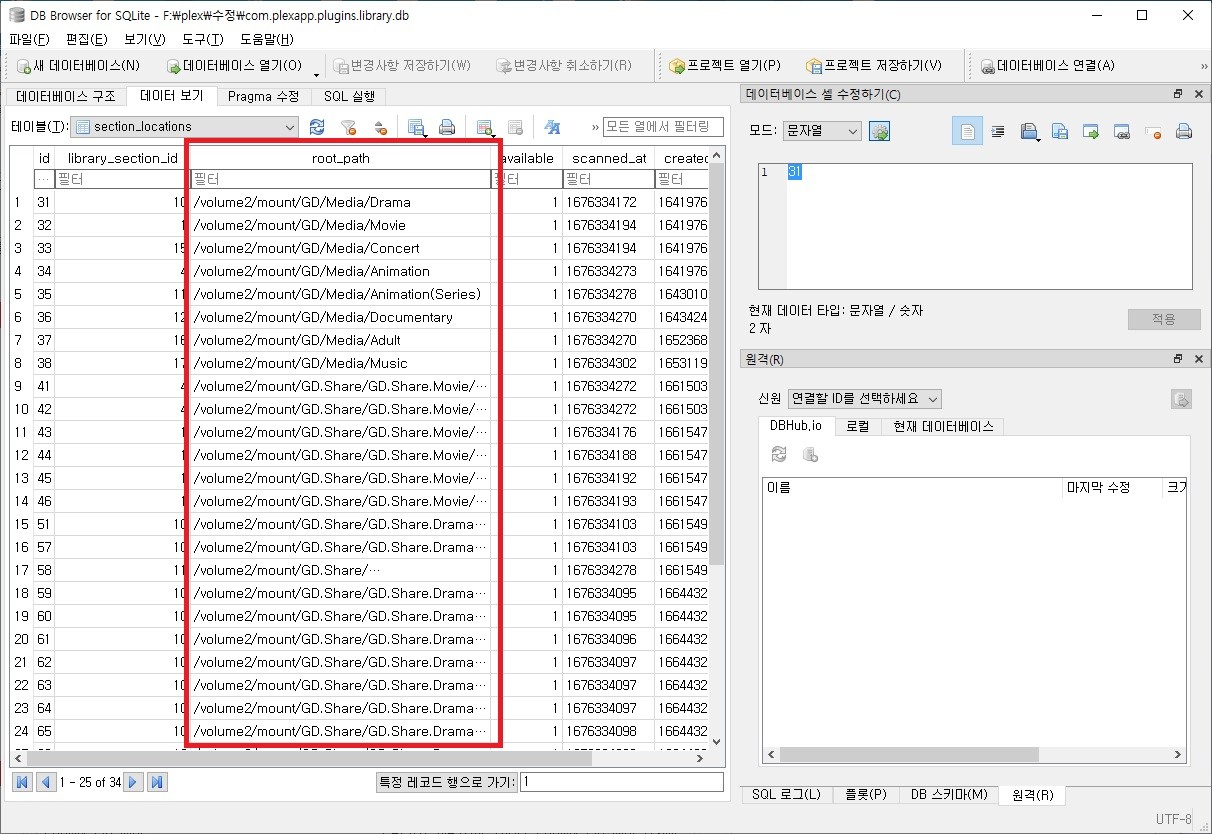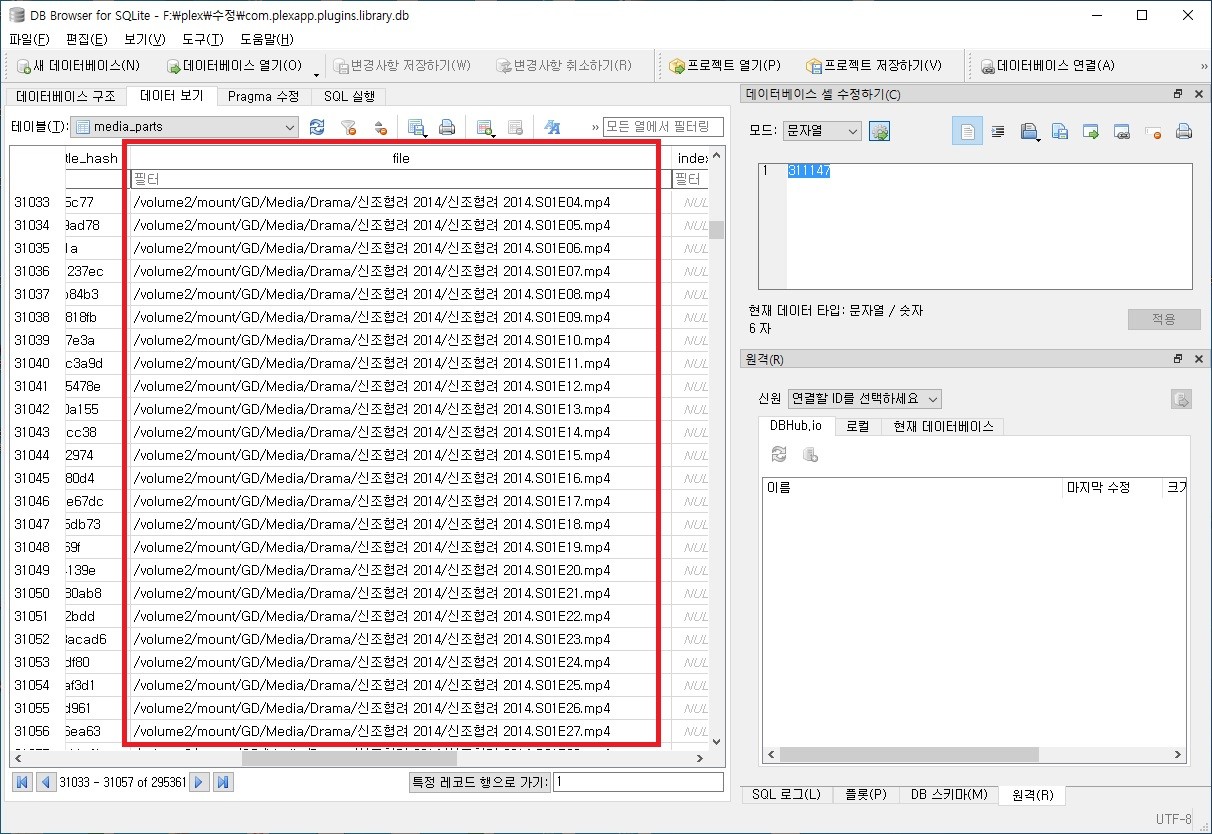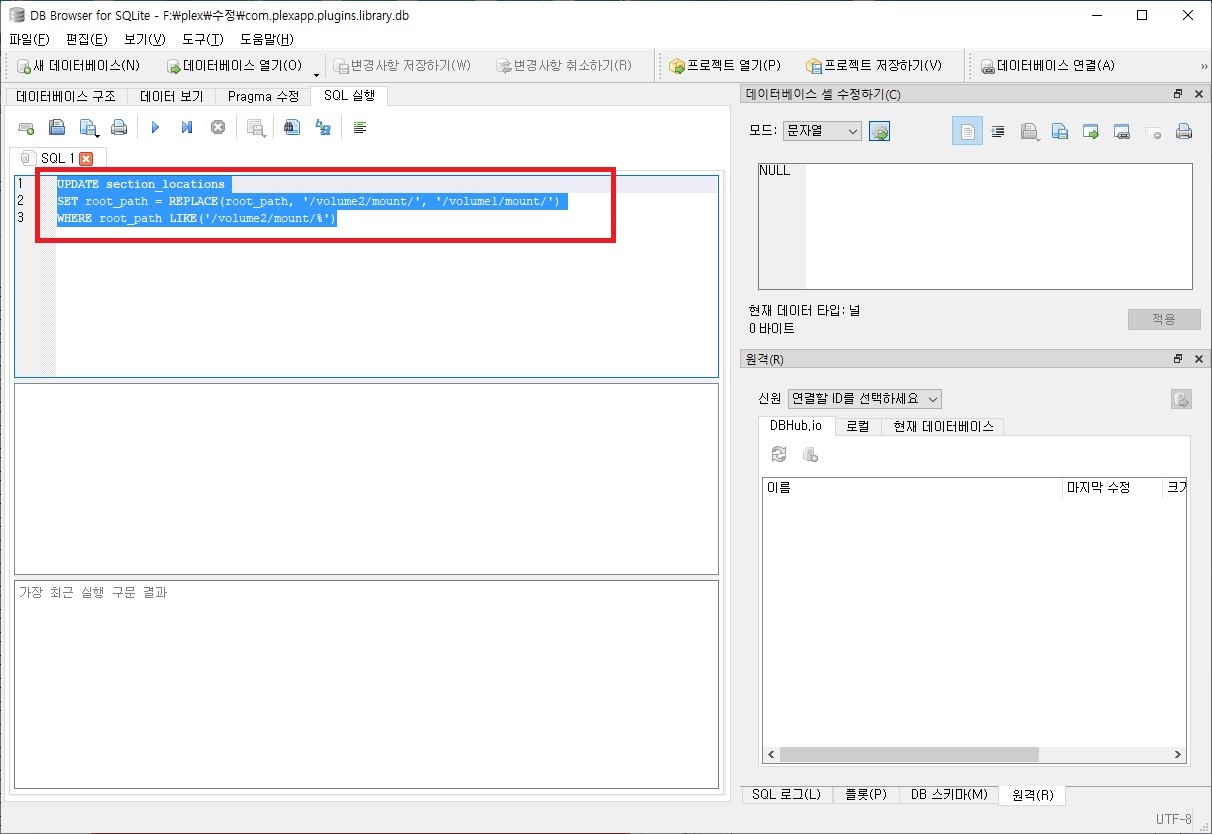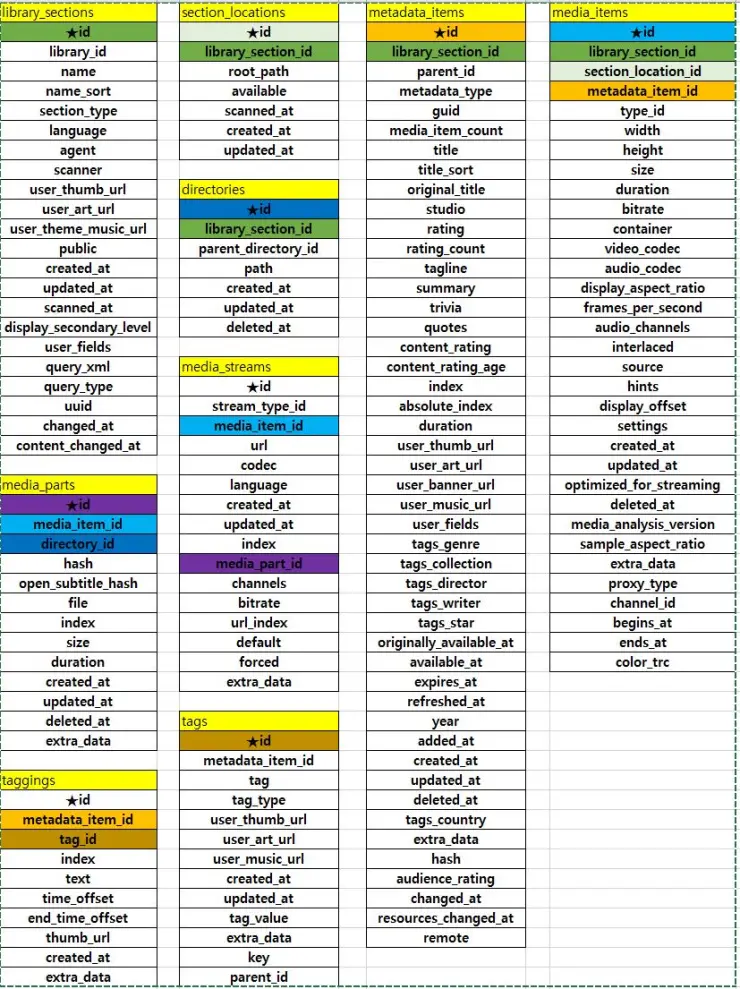Plex Server 이전 설치 (Library DB 이전)
Plex Library를 이전할 경우가 종종 있습니다.
Library양이 적다면 신규 생성시 별 문제가 되지 않지만 방대한 양의 자료를 가지고 있고,
정성스럽게 메타데이터를 관리하신 분들은 예전 자료를 그대로 백업 받고 새로운 장소에 그대로 셋팅을
원하실 경우가 있습니다.
이럴 경우 필요한 자료를 백업하고 이동하는 방법을 성명 드립니다.
제일 먼제 Plex 서비스를 중단하고 필요한 파일을 백업 합니다.
일단 백업을 해야하는 자료는 아래의 3개 입니다. (아래의 모든 경로는 Docker가 아닌 공식홈페이지에서 제공한 spk를 설치했을 경우 입니다. Docker를 사용하신다면 사용하신 설정에 맞게 경로를 바꾸셔야 합니다.)
1. Plex경로/Application Support/Plex Media Server/Media
: 아트웍, 자막, 썸네일이 들어있는 디렉토리 입니다.
2. Plex경로/Application Support/Plex Media Server/Metadata
: 메타데이터가 들어있는 디렉토리 입니다.
3. Plex경로/Application Support/Plex Media Server/Plug-in Support/Databases 중
1) com.plexapp.plugins.library.db :
라이브러리의 위치, 각 자료의 저장위치와 위 1, 2번 자료와 매핑할 수 있는 데이터베이스 입니다.
2) com.plexapp.plugins.library.blobs.db : 바이너리 데이터베이스 입니다.
3) 나머지 확장자가 날짜로 되어 있는 db파일은 백업 파일로 필요 없는 파일 입니다.
3번의 경우 경로에서 파일 두개를 복사하여 백업을 하면 되는데 1~2번의 경우 파일의 갯수가 많아 복사나 이동이 어려울 수
있습니다.
이 경우 압축을 하고 다른 곳으로 이동 후 압축 해제하는 것을 추천 드립니다. 압축 해제 후 신규 Plex의 동일 위치에 파일을 복사
하시면 됩니다.
1. 압축 명령 (경로에 공백이 있을 경우 ""로 묶으셔야 합니다.)
[DSM 7.x]
1) Databases 압축
tar -zcvf /volume2/Temp_Vol2/Databases.tar.gz "/volume1/PlexMediaServer/AppData/Plex Media Server/Plug-in Support/Databases"2) Media 압축
tar -zcvf /volume2/Temp_Vol2/Media.tar.gz "/volume1/PlexMediaServer/AppData/Plex Media Server/Media"3) Metadata 압축
tar -zcvf /volume2/Temp_Vol2/Metadata.tar.gz "/volume1/PlexMediaServer/AppData/Plex Media Server/Metadata"[DSM 6.x]
1) Databases 압축
tar -zcvf /volume1/Media/Databases.tar.gz "/volume1/Plex/Library/Application Support/Plex Media Server/Plug-in Support/Databases"2) Media 압축
tar -zcvf /volume1/Media/Media.tar.gz "/volume1/Plex/Library/Application Support/Plex Media Server/Media"3) Metadata 압축
tar -zcvf /volume1/Media/Metadata.tar.gz "/volume1/Plex/Library/Application Support/Plex Media Server/Metadata"2. 압축해제 ("-C"를 넣으면 다른 디렉토리에 압축을 해제 할수 있습니다. 없으면 동일 경로에 해제 됩니다.)
tar -xvf 압축파일명 -C 해제할 경로이제 Database를 수정해야 합니다.
DB는 아래 "DB Browser for SQLite" (https://sqlitebrowser.org/)라는 프로그램을 다운받아 수정 가능합니다.
다운받은 후 열기를 통해 "com.plexapp.plugins.library.db" 파일을 열어 줍니다.
여기서 수정을 해야하는 DB table은 "section_locations"와 "media_parts" 테이블 입니다.
"section_locations"는 등록된 영화, 드라마, 다큐 등등의 각각의 경로가 지정된 테이블이고,
"media_parts"는 각각 파일들의 경로 및 메타데이터와 연결하기 위한 id 값을 가지고 있는 테이블 입니다.
[각 테이블들]
[section_locations 내용]
[media_parts 내용]
DB를 수정합니다. 수정은 SQL 탭으로 가셔서 스크립트를 작성하고 "Run"을 하시면 됩니다.
"section_locations" 수정 SQL 예제 입니다.
UPDATE section_locations
SET root_path = REPLACE(root_path, '/volume2/mount/', '/volume1/mount/')
WHERE root_path LIKE('/volume2/mount/%')위 SQL 쿼리에 대해 간단히 설정 드리면,
(1) "section_locations" 테이블에 대해 아래 조건으로 업데이트를 합니다.
(2) "section_locations" 테이블의 "root_path" 열에서 "/volume2/mount/"로 시작하는 경로들을 모두 찾습니다.
여기서 뒤에 있는 "%"는 "/volume2/mount/" 뒤에 어떤 값이든 다 허용해서 찾는다는걸 의미 합니다.
(3) 위에서 찾은 "root_path"에 있는 값을 바꿔 줍니다. 위에 있는 샘플은 "/volume2/mount/" 값을
"/volume1/mount/" 값으로 바꾼다는 예제 입니다.
(4) 아래의 media_parts에 대한 SQL쿼리도 동일 원리 입니다.
(5) 만일 update 쿼리를 즉시 반영하기 싫으시다면 update 쿼리 실행 이전에
BEGIN 명령을 실행 (트랜젝션 기능) --> UPDATE쿼리 실행 -> COMMIT or ROLLBACK 명령을 하시면 됩니다.
COMMIT을 하면 업데이트가 되고 ROLLBACK을 하면 업데이트를 취소하고 이전으로 돌아 갑니다.
다음으로 "media_parts" 수정 SQL 예제 입니다.
UPDATE media_parts
SET file = REPLACE(file, '/volume2/mount/', '/volume1/mount/')
WHERE file LIKE('/volume2/mount/%')이 예제는 ..../volume2/....를 ..../volume1/.... 으로 바꾸는 예제 입니다. 각 상황에 맞게 수정하시면 됩니다.
수정 후 db를 저장하고 새로 이동할 동일 위치로 파일을 복사 합니다.
"com.plexapp.plugins.library.blobs.db"의 경우 별도 수정 없이 그냥 복사 후 이동하시면 됩니다.
파일들이 외부에서 넘어 왔으므로 변경된 plex 디렉토리 및 파일들의 소유권을 변경해 주셔야 합니다.
chown -R PlexMediaServer:PlexMediaServer AppData끝으로 Plex 서비스를 실행합니다.
[DB Schema] ★ = PK